怎么把excel的公式往下拉
在Excel中,可以通过几种方法将公式往下拉,包括使用填充柄、双击填充柄、使用快捷键和拖动填充。这些方法都能帮助你快速地将公式应用到多个单元格中。最常用的方法是使用填充柄。
一、使用填充柄
使用填充柄是最直观、最常用的方法之一。它位于选定单元格的右下角,呈现一个小黑方块。以下是详细步骤:
选择包含公式的单元格。
将鼠标悬停在单元格右下角的填充柄上,当鼠标指针变成一个小黑十字时,按住左键并向下拖动到你想要填充的区域。
松开鼠标,公式将自动填充到你拖动的所有单元格中。
这种方法的优点是简单、直观,适合处理少量数据。
二、双击填充柄
对于包含大量数据的列,双击填充柄是一个非常方便的操作。它可以将公式快速填充到当前列中包含数据的最后一个单元格。具体步骤如下:
选择包含公式的单元格。
将鼠标悬停在填充柄上,当鼠标指针变成小黑十字时,双击左键。
Excel会自动将公式填充到相邻列中有数据的所有单元格。
这种方法的优点是快速、高效,尤其适合处理大量数据。
三、使用快捷键
Excel提供了一些快捷键,可以帮助我们快速完成公式的填充。以下是一个常用的快捷键方法:
选择包含公式的单元格。
按住 Ctrl + Shift + End,选择到数据区域的最后一个单元格。
按 Ctrl + D,将公式填充到选定区域的所有单元格中。
这种方法的优点是快捷、精准,适合处理特定区域的数据填充。
四、使用拖动填充
拖动填充是一种手动的方法,适合处理不规则的填充需求。以下是详细步骤:
选择包含公式的单元格。
按住填充柄,拖动鼠标到你想要填充的区域。
松开鼠标,公式将自动填充到选定的所有单元格中。
这种方法的优点是灵活,适合处理不规则的数据填充需求。
五、总结与注意事项
在Excel中,使用填充柄、双击填充柄、快捷键和拖动填充都是快速将公式应用到多个单元格的有效方法。这些方法各有优缺点,选择合适的方法可以提高工作效率。
需要注意的是,在使用这些方法时,确保公式中的相对引用和绝对引用设置正确,否则可能会导致错误的计算结果。
相关问答FAQs:
1. 如何在Excel中向下拖动公式?
在Excel中向下拖动公式非常简单。只需按照以下步骤操作:
选择包含公式的单元格。
将鼠标悬停在单元格右下角的小黑色方块上,鼠标指针会变成一个加号(+)。
按住鼠标左键不放,向下拖动鼠标,直到需要填充公式的单元格范围。
松开鼠标左键,Excel会自动将公式填充到所选单元格范围中。
2. 如何在Excel中自动填充连续的公式?
如果您想要在Excel中自动填充连续的公式,可以使用以下方法:
在第一个单元格中输入公式。
选中包含公式的单元格。
将鼠标悬停在单元格右下角的小黑色方块上,鼠标指针会变成一个加号(+)。
双击鼠标左键,Excel会自动将公式填充到与数据范围相邻的单元格中。
3. 如何在Excel中填充公式至指定行数?
如果您需要将公式填充到Excel中的指定行数,可以按照以下步骤进行操作:
选中包含公式的单元格。
将鼠标悬停在单元格右下角的小黑色方块上,鼠标指针会变成一个加号(+)。
按住鼠标左键不放,向下拖动鼠标,直到需要填充公式的行数。
松开鼠标左键,Excel会将公式填充到所选行数的单元格中。
文章包含AI辅助创作,作者:Edit2,如若转载,请注明出处:https://docs.pingcode.com/baike/4056814